الإعلانات
يستخدم كل مالك لجهاز iPhone أو iPad كابل Lightning لشحن أجهزتهم بشكل شبه يومي. ولكن في بعض الأحيان ، بدلاً من النغمة المعتادة لتأكيد بدء الشحن ، لن يتم شحن جهاز iPhone الخاص بك.
بعد بضع محاولات أخرى لتوصيل الكابل دون نجاح ، حان الوقت للبحث عن حل.
في حين أن عدم القدرة على شحن جهاز iOS الخاص بك أمر محبط بالتأكيد ، يمكنك اتخاذ عدد من الخطوات المختلفة للمساعدة في تشخيص المشكلة وإعادة كل شيء إلى طبيعته. سنلقي نظرة على بعض من أفضل الطرق لحل المشكلة.
1. فرض إعادة تشغيل جهازك
الخطوة الأولى التي يجب أن تتخذها إذا لم يتم شحن جهاز iOS الخاص بك هي إعادة فرض القوة. هذا يشبه سحب القابس وتشغيل الجهاز مرة أخرى. وهي أيضًا جزء من العملية أدخل وضع الاسترداد كيفية فرض إعادة تشغيل iPhone ودخول وضع الاستردادإليك كيفية فرض إعادة التشغيل واستخدام وضع استرداد iPhone لاستعادة جهازك. يعمل هذا مع iPad و iPod touch أيضًا! اقرأ أكثر وإعادة تثبيت iOS إذا لزم الأمر.
بناءً على جهازك ، هناك طريقة محددة لفرض إعادة التشغيل:
- مع iPhone 8 / Plus أو iPhone X: اضغط وحرر بسرعة رفع الصوت زر ، ثم تفعل الشيء نفسه على الفور مع اخفض الصوت زر. أخيرا ، عقد الزر الجانبي حتى ترى شعار Apple.
- على iPhone 7 / Plus: اضغط مع الاستمرار على جانب و اخفض الصوت الأزرار حتى ترى شعار Apple.
- بالنسبة إلى iPhone 6s والمستخدمين الأكبر سنًا: اضغط مع الاستمرار على الصفحة الرئيسية و قفل الأزرار حتى ظهور شعار Apple.
بعد اكتمال إعادة التشغيل ، حاول الشحن باستخدام كابل Lightning مرة أخرى.
2. استخدم كابل Lightning مختلف
بعد ذلك ، حان الوقت لإلقاء نظرة فاحصة على إعداد الشحن.
تأكد من توصيل قالب الشحن بإحكام بمأخذ التيار الكهربائي. حان الوقت لفحص كابل Lightning نفسه. يجب إدخال طرف USB للكابل بالكامل في منفذ طابوق الشحن أو الكمبيوتر.

إذا تحقق كل ذلك وما زلت غير قادر على شحن جهازك ، فحاول العثور على لبنة شحن أخرى وكابل Lightning. بدلاً من ذلك ، إذا كنت تقوم بالشحن باستخدام منفذ USB على جهاز الكمبيوتر الخاص بك ، فقم بالتبديل إلى منفذ آخر.
كابل Lightning الرسمي من Apple والمضمن مع iPhone أو iPad الجديد ليس جيدًا بشكل خاص. وبالتالي فهي عرضة لعدد من القضايا ، بما في ذلك النهايات المتوترة التي تجعل الكابل عديم الفائدة تمامًا كيفية منع أو إصلاح كابل البرق فون المتوترة مرة واحدة وإلى الأبداجعل كابلات Lightning أكثر متانة أو أصلح سلكًا تالفًا بالفعل دون الحاجة إلى شراء سلك جديد. اقرأ أكثر .
استبدال كابل Apple ببديل من جهة خارجية
حتى إذا لم يكن لديك أي مشكلة حالية في كابل Apple ، فمن الجيد دائمًا أن يكون لديك استبدال كبل إضاءة طرف ثالث أفضل 7 كابلات Lightning لشحن iPhone أو iPadهل تبحث عن أفضل كابل لشحن iPhone لجهاز iPhone أو iPad؟ تحقق من هذه الخيارات التي تنفخ آبل خارج الماء. اقرأ أكثر كنسخة إحتياطية. نظرًا لأن أجهزة Apple شائعة جدًا ، تقدم خيارات أخرى ميزات فريدة مثل التصميم المسطح الذي لن يتطور أو يتشابك.
تأكد من أن أي كبل تابع لجهة خارجية يحمل علامة MFi المعتمدة. تم توفير هذا التعيين من قبل شركة Apple ويتيح لك معرفة أنه لا يجب أن يتسبب الكابل في أي مشاكل أثناء شحن جهازك.
من الأفضل تجربة بعض منافذ USB المختلفة على جهاز الكمبيوتر الخاص بك أو شحن الطوب باستخدام الكابل الجديد. هذا أيضًا شيء يمكنك تجربته إذا كان جهاز iPhone أو iPad موجودًا شحن أبطأ من المعتاد 5 أسباب لماذا يتم شحن هاتفك ببطءهل تتساءل عن سبب عدم شحن هاتفك بالسرعة المعتادة؟ فيما يلي بعض الأسباب المحتملة التي يمكن أن توضح السبب. اقرأ أكثر .
هناك خطوة أخرى يمكنك تجربتها إذا كان لديك أحد أحدث طرازات iPhone التي تدعم الشحن اللاسلكي Qi ، مثل iPhone X. إذا كان لديك شاحن لاسلكي ، فحاول استخدامه لتحريك جهازك. في حالة نجاح ذلك ، يمكن أن يساعد ذلك في تضييق مشكلتك إلى مقبس Lightning فقط.
3. إزالة الحطام من منفذ البرق

إذا كنت لا تزال غير قادر على شحن جهاز iPhone أو iPad ، فقم بقلب جهازك وإلقاء نظرة على منفذ Lightning. ابحث عن أي حطام ، مثل نسالة الجيب أو قطع صغيرة أخرى من الأوساخ أو الغبار ، في المنفذ نفسه. إذا كان أي شيء مرئيًا ، فقد حان الوقت تنظيف منفذ شحن iPhone كيفية تنظيف منفذ شحن iPhoneإذا لم يتم شحن جهاز iPhone ، فمن المحتمل أن يكون منفذ Lightning قذرًا. إليك كيفية تنظيف منفذ شحن iPhone الخاص بك بسهولة. اقرأ أكثر .
الأهم من ذلك ، تأكد من إيقاف تشغيل الجهاز أولاً. جرّب دبابيسًا موثوقة قديمة - قطعة قطن - وحركها برفق حول المنفذ لالتقاط أي حطام. خيار آخر إذا كنت تستطيع رؤية شيء ما زال عالقًا في المنفذ هو استخدام مسواك بلطف لإزالة العائق.
بمجرد عدم رؤية أي شيء ، حاول شحن iPhone أو iPad مرة أخرى.
4. تحديث iOS
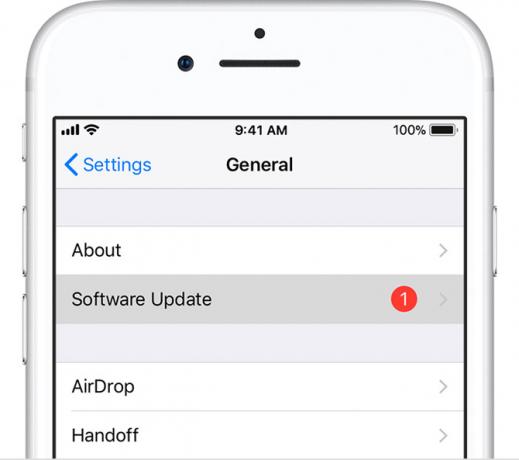
الخطوة الأخيرة ، إذا كان لديك طاقة كافية متبقية على جهازك ، هي تحديث iOS إلى أحدث إصدار متاح.
يمكنك القيام بذلك على iPhone أو iPad بالذهاب إلى الإعدادات> عام> تحديث البرنامج. سيساعد التأكد من أنك تشغل أحدث إصدار من iOS على التأكد من عدم وجود مشكلات في البرامج تسبب مشكلة الشحن.
إذا فشل كل شيء آخر…
بعد تجربة كل هذه الخطوات ، ربما حان الوقت للاتصال بشركة Apple بشأن صيانة جهاز iPhone أو iPad. قبل القيام بذلك ، تأكد من تحقق من حالة الضمان لجهازك عبر الإنترنت كيفية التحقق من حالة الضمان لأي جهاز Appleتلف جهاز iPhone أو Mac وتحتاج إلى معرفة ما إذا كان الضمان لا يزال نشطًا؟ إليك كيفية التحقق من حالة الضمان لأي جهاز Apple. اقرأ أكثر .
نأمل أن يكون جهازك خاضعًا للضمان القياسي لمدة عام واحد ، أو لا يزال مغطى بـ AppleCare. هناك فرصة جيدة لأنك لن تتحمل سوى القليل من التكلفة أو لا تتحمل أي تكلفة من Apple لإصلاح جهازك في هذه الحالة.
يمكنك بعد ذلك اتصل بدعم Apple عبر الإنترنت لبدء عملية الإصلاح. قد تحتاج إلى إرسال جهازك. إذا كنت تعيش بالقرب من موقع متجر Apple ، فقد يكون من الأسرع تحديد موعد في شريط Genius.
بالنسبة للأجهزة القديمة التي لا يغطيها ضمان Apple ، هناك خيار آخر هو البحث عن مركز إصلاح تابع لجهة خارجية جيد التصنيف بالقرب منك. في كثير من الأحيان يمكنهم إصلاح مشكلة الشحن بأقل بكثير من المرور عبر Apple.
نأمل أن تتمكن إحدى هذه الخطوات من علاج المشكلة وإعادة شحن جهاز iPhone أو iPad مرة أخرى بشكل طبيعي.
إذا كنت ترغب في معرفة المزيد عن التكنولوجيا التي تعمل على تشغيل iPhone الخاص بك والحصول على نصائح إضافية ، فتأكد من إلقاء نظرة على موقعنا دليل شامل لبطارية iPhone دليل بطارية iPhone الكبيريقلق الجميع بشأن بطاريات هواتفهم الذكية ، لذا دعنا نتبدد بعض الأساطير ونحسم بعض النتائج. اقرأ أكثر .
ولد ونشأ في غرب تكساس المشمس ، وتخرج برنت من جامعة تكساس للتكنولوجيا وحصل على بكالوريوس في الصحافة. لقد كان يكتب عن التكنولوجيا منذ أكثر من 5 سنوات ويستمتع بكل الأشياء التي تقدمها Apple والملحقات والأمان.